原来QQ表情是这样做的-可牛(2)
第二步:当我们将鼠标悬停在画面上时,如图05所示,鼠标就变成了一支画笔,我们使用该画笔沿着人物的头部描画,就可以将头像抠出来。如图06所示,就是完成抠图的效果。如果你对该效果不满意,还可以点击一下图06中的“重新抠图”按钮,进行重新抠图。
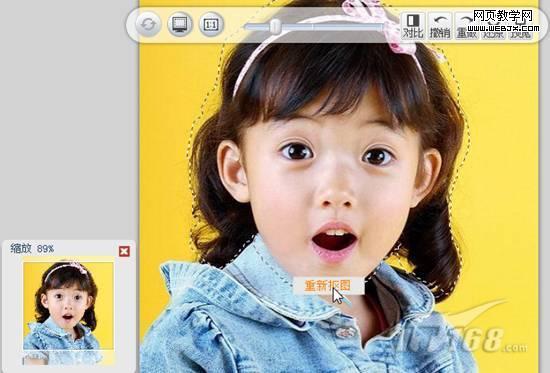
图06 将人物的头像“抠”出来
小贴士:抠图抠到起点附近时,双击鼠标就会自动完成抠图。
第三步:当完成抠图后,在右侧的“笑QQ表情”面板中任意点击一个效果,就会弹出一个“搞笑QQ表情 编辑框”,如图07所示。
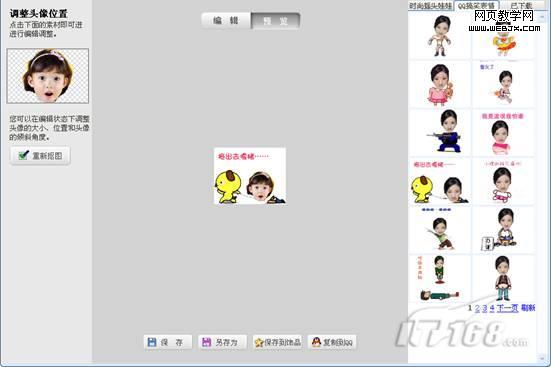
图07 可牛的“搞笑QQ表情 编辑框”
第四步:在“搞笑QQ表情 编辑框”中,我们可以摇头娃娃效果进行预览、重新编辑,并可以将制作好的效果“保存”到电脑中或者直接粘贴到QQ聊天窗口中发给好友,也可以选择将该效果保存的饰品。
点击“复制到QQ”按钮后,打开一个QQ聊天窗口,然后按“Ctrl+V”键进行粘贴,刚才制作的摇头娃娃就会出现在聊天窗口中了。点击发送按钮,就可以直接发送给好友了,是不是很酷呢?

图08 将搞笑QQ表情直接粘贴到QQ中
小贴士:点击“保存”后,可牛会自动将图片保存的我的文档中的“可牛闪图”文件夹下;而执行“另存为”命令,则允许你更改保存路径,将刚才制作的效果图保存到你选择的目录中。
点击“保存到饰品”命令后,可牛会弹出一个对话框,提示你搞笑QQ表情已经保存到“文字饰品”的“用户自定义”分类中。执行“文字饰品→用户自定义”命令,即可查看刚才保存的搞笑QQ表情。如图09所示,是笔者制作的一些效果。
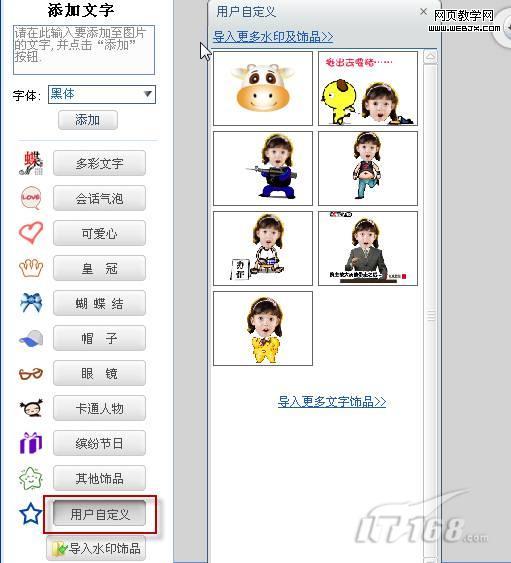
图09 “用户自定义”饰品
小贴士:如果你已经有制作好的闪图或者其它饰品,可以点击图09中的“导入更多文字饰品”按钮进行导入,制作自己的“用户自定义”饰品,这也是可牛的新功能哦。
总结:使用可牛影像制作笑QQ表情,不仅步骤简单操作容易,更奇妙的是有多种保存方式。我们可以将笑QQ表情保存到电脑中的任意目录下,永久收藏;还可将其保存为“用户自定义”饰品,在日后制作闪图的时候使用;最让笔者喜欢的是可以直接粘贴到QQ聊天窗口中发送给好友。想一想,在聊天的时候利用可牛影像快速的为好友制作一张笑QQ表情,然后立刻发送给她(他),是不是会给她(他)带来惊喜呢?